以下のバッチファイルを実行します。
rem 環境によって変えてね
set im=C:\Progra~1\ImageMagick-6.3.4-Q16
rem 10x10の市松模様
%im%\convert.exe -size 100x100 xc:white -fx "(floor(i/10)+floor(j/10))%%2==0?#EFD8D2:#FFFFF0" sample183a.png
出力画像(sample183a.png)
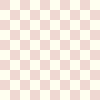
rem 20x5の市松模様
%im%\convert.exe -size 100x100 xc:white -fx "(floor(i/20)+floor(j/5))%%2==0?#F8C749:#FCE769" sample183b.png
出力画像(sample183b.png)


